[Environnement de développement] Python avec Xcode [Avec transition d'écran]
Pour exécuter Python avec Xcode ...
Cette fois, je présenterai la procédure de l'environnement de développement Python dans Xcode avec des images.
Auparavant, j'ai posté la procédure pour exécuter le langage C avec Xcode: langage C sur Mac, mais les résultats de la recherche sont également assez bons pour cette procédure. Je ne l'avais pas, j'ai donc résumé la procédure avec ** transition d'écran **.
Recommandé pour les personnes comme celle-ci
・ ** Les gens qui veulent vraiment apprendre Python avec Xcode. ・ Les personnes qui veulent essayer la programmation sur Mac mais préfèrent un langage simple. ・ Les gens qui veulent essayer Python parce que j'ai entendu des rumeurs selon lesquelles il est fort en intelligence artificielle.
Les choses nécessaires
· Mac et Xcode
Préparer l'environnement de développement
1-1.
Lancez Xcode et sélectionnez Créer un nouveau projet Xcode.

1-2.
Un écran s'ouvre, sélectionnez Autre> Système de construction externe.
C'est un élément que vous ne choisiriez jamais si vous développiez des applications avec Swift (rires).

1-3.
Choisissez un nom de produit et entrez / usr / bin / python dans l'outil de construction. En outre, saisissez quelque chose dans l'identifiant de l'organisation. ** Ne pensez pas pourquoi vous devez le saisir ** Il vaut mieux continuer. Pensez que vous en avez besoin pour le faire.

Enregistrez le fichier de projet créé à n'importe quel emplacement. (Cette fois, je l'ai sauvegardé sur le bureau)
2-1.
Sélectionnez Fichier> Nouveau> Fichier ... en haut à gauche de l'écran pour créer un fichier Python.

2-2.
Choisissez Autre> Vide.

2-3.
Choisissez un nom de fichier et assurez-vous que les cibles contiennent Check. N'oubliez pas l'extension (.py).

Assurez-vous que le fichier que vous avez créé est ajouté en haut à gauche.

3-1.
De là, cela devient un peu déroutant.
Sélectionnez Produit> Schéma> Modifier le schéma.

3-2.
Sélectionnez Exécuter> info> Exécutable> Autre.

3-3.
** Entrez Commande + Maj + G sur le clavier. ** Ensuite, allez dans le dossier: s'affiche. Entrez / usr / bin / python et appuyez sur Go.
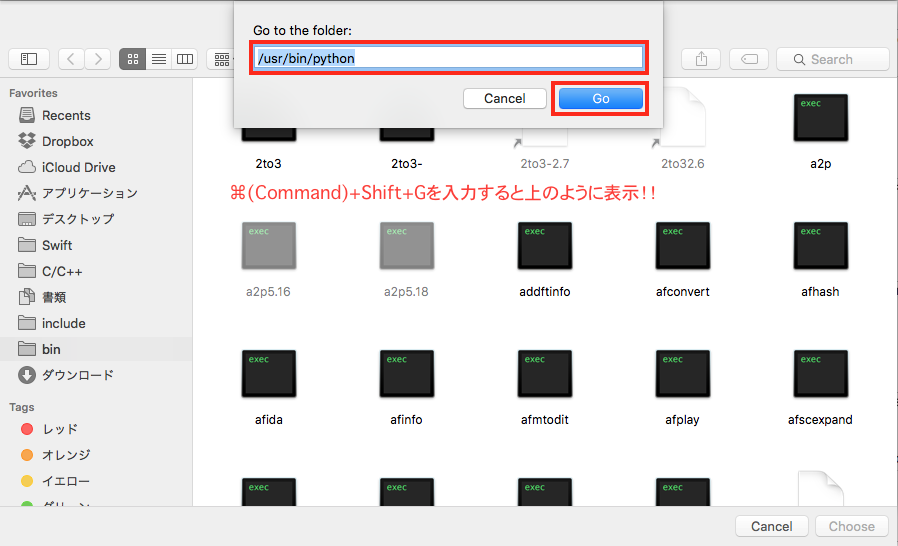
3-4.
Assurez-vous que Python est sélectionné en gris clair, puis sélectionnez Choisir.
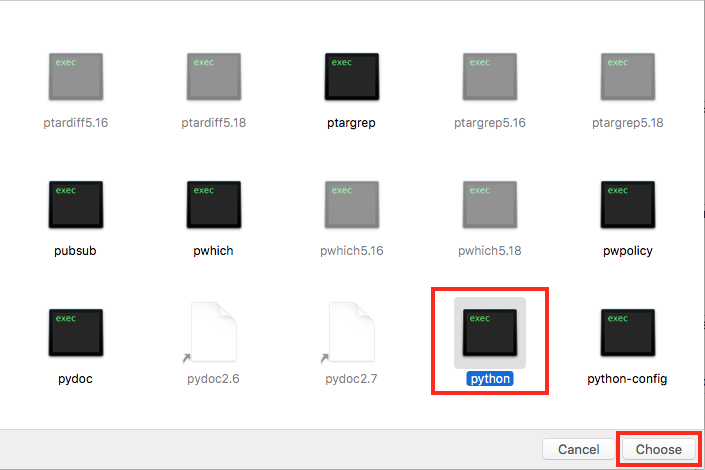
3-5.
Après avoir confirmé que python est affiché dans Executable, décochez Debug executable. N'appuyez pas encore sur Fermer en bas à droite de l'écran.
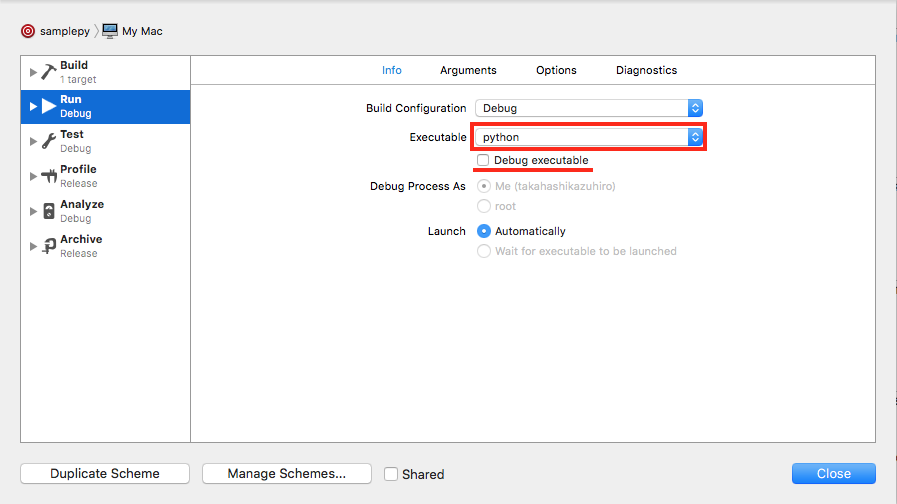
3-6.
Arguments> +> Entrez le nom du fichier créé.
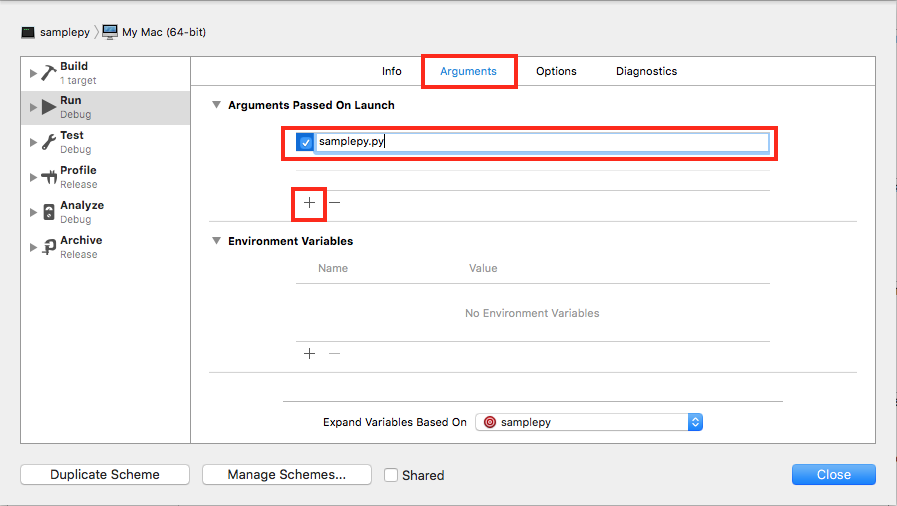
3-7.
Cliquez sur l'icône Options> Répertoire de travail> Dossier.

Sélectionnez le fichier de projet que vous avez créé.

3-8.
Lorsque vous sélectionnez Fichier de projet, confirmez qu'il s'affiche comme une image (votre nom d'utilisateur s'affiche pour la pièce étiquetée comme nom d'utilisateur), puis appuyez sur Fermer.
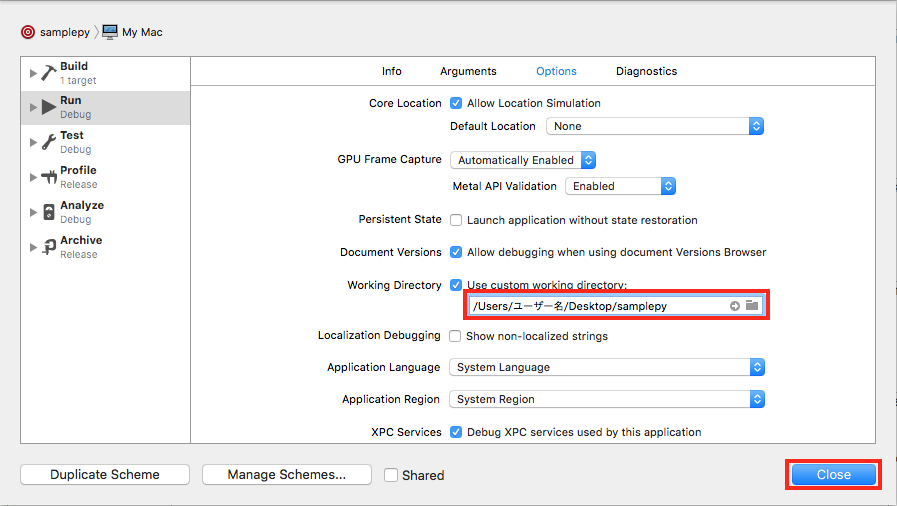
4. Dans le fichier créé
print "Hello, World!!"
Et essayez de l'exécuter ...
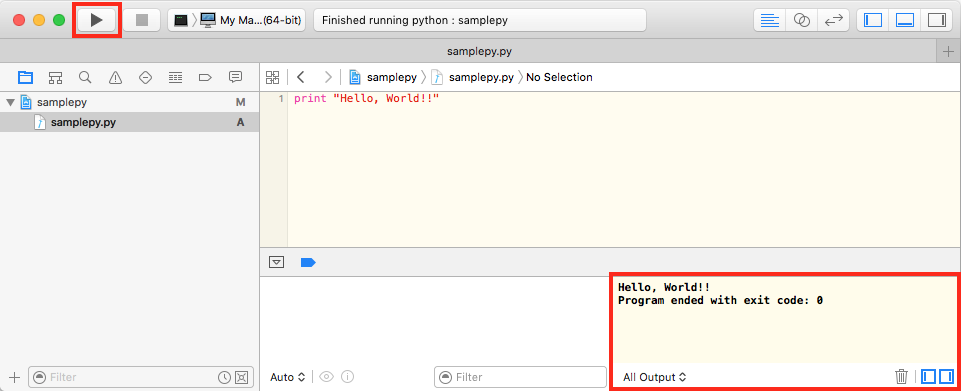
** Affiché en toute sécurité! !! ** **
** * Supplément **
Si vous voyez l'écran ci-dessous au lieu de Hello, World !! lorsque vous l'exécutez, vérifiez les paramètres du produit.

c'est tout. Cette fois, c'était Python, mais si vous faites la même chose dans d'autres langages, il semble que vous puissiez l'exécuter en Xcode (je ne l'ai pas essayé, je suis désolé).
Postscript 2019.3.9
L'interface utilisateur de Xcode a peut-être un peu changé, mais j'ai confirmé qu'elle pouvait être créée en suivant la même procédure. C'est un mystère pourquoi j'ai essayé d'exécuter Python dans Xcode jusqu'à présent à ce moment-là. Peut-être que je ne connaissais pas l'existence de Jupyter. Je pense qu'il est certainement plus facile d'installer Anaconda.
Recommended Posts